Устанавливаем пароль на папку в Windows
Как показывает практика, при работе за компьютером довольно-таки часто возникает необходимость защитить какую-нибудь папку паролем. К сожалению, с помощью системных средств Windows это выполнить невозможно. Рассмотрим несколько способов, которые решат проблему установки пароля на доступ к папке.
Содержание статьи:
Пароль на архив
Один из относительно простых и доступных способов – заархивировать находящийся в папке контент и установить пароль на архив. Дополнительное преимущество этого метода в том, что постороннему глазу содержимое архива будет недоступно – пароль запрашивается до его открытия. Чтобы спрятать таким образом папку от чужих глаз, делаем следующее:
- Кликаем правой кнопкой мыши требуемую папку, из контекстного меню выбираем «Добавить в архив»;
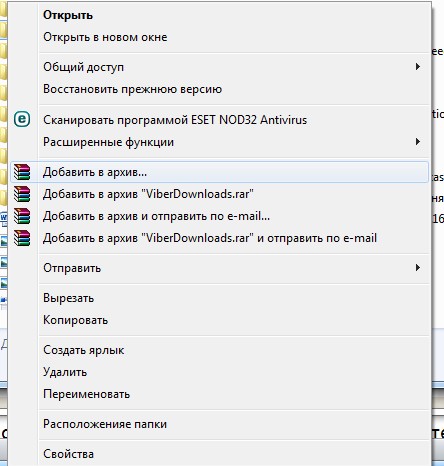
- Нажимаем соответствующую кнопку и вводим пароль.

Естественно, для того чтобы воспользоваться данным методом, на компьютере должен быть установлен архиватор. Учтите: забытый пароль восстановить практически невозможно!
PasswordProtect Folder
При желании в Сети можно найти большое количество программ, предлагающих установить пароль на папку. Предлагаем вашему вниманию утилиту PasswordProtect Folder, которая отлично справится с задачей защиты папок в Windows. Программа платная, но имеется 30-дневная испытательная версия.
Работать с приложением совсем несложно: после его инсталляции в контекстном меню проводника появляется пункт «Protect this folder». Выбираем его, кликая правой кнопкой мыши на папку, и выбираем пароль.
После данной процедуры на значке папки появляется символ защиты. Теперь, щелкнув мышкой по папке, потребуется ввести пароль.
Folder Lock
Еще одна бесплатная утилита, отлично справляющаяся с защитой папок – Folder Lock. Загружаем и устанавливаем ее. Сразу после запуска задаем мастер-пароль, подтверждаем его.
Далее все просто: в главное окно программы затаскиваем мышкой файл или папку, на которые хотим установить пароль.
После добавления папки, она сразу же блокируется и исчезает из Проводника. Доступ к ней становится возможным только из главного окна программы.
Для снятия блокировки необходимо нажать кнопку «Protection (Off)».
Folder Hidden – установка пароля на сетевую папку
Также защитить паролем можно и сетевые папки, содержимое которых обычно доступно всем пользователям локальной сети. Для этой задачи можно отметить два бесплатных приложения:
Работают они аналогично вышеописанным программам.
Вместо послесловия
Защищайте свою информацию на компьютере от посторонних глаз. И не забывайте пароль – в таком случае восстановить доступ к папкам будет крайне сложно.


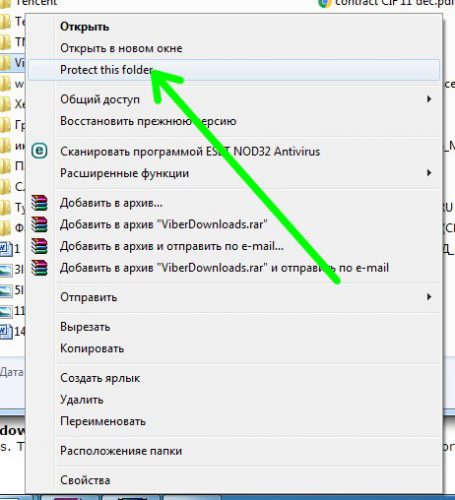
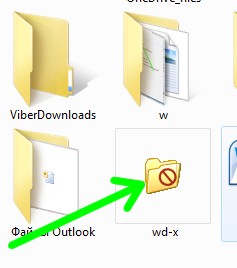
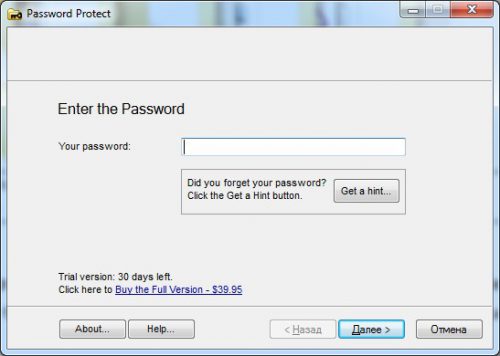
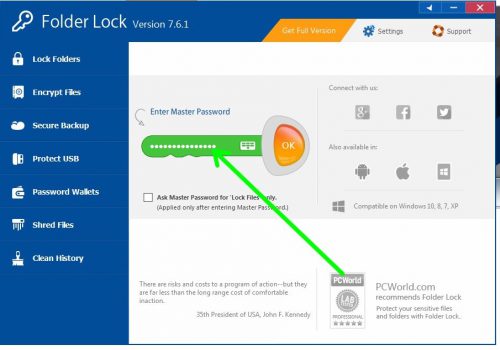
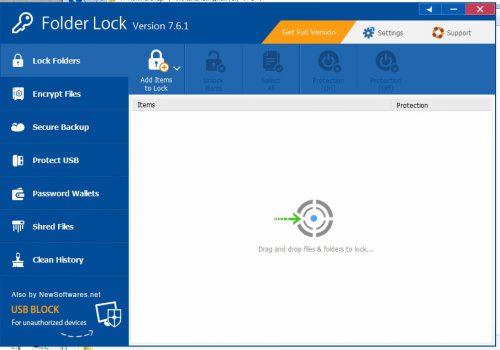
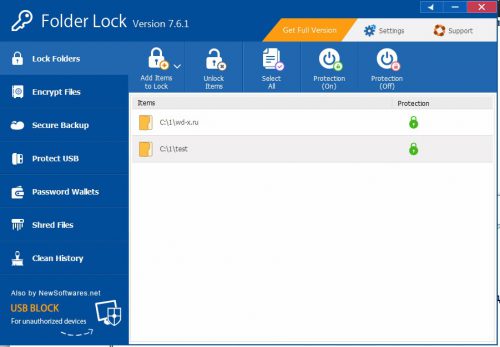
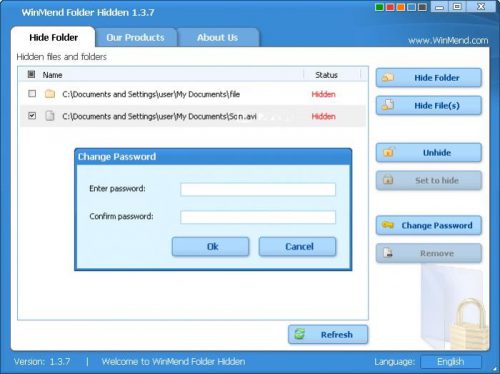
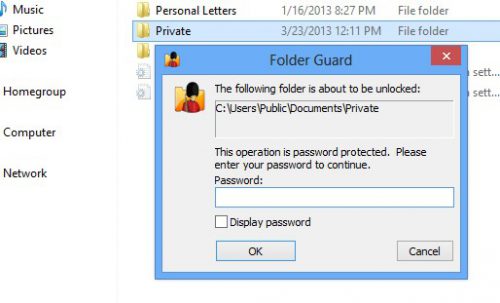




Folder Protect is one of the easiest way to make your folder password protected.
http://www.newsoftwares.net/folder-protect/
Приветствую!
Спасибо за статью!
Я раньше пользовался программой Anvide Lock Folder.
На мой взгляд удобная небольшая программка, не требующая установки.
Надежно скрывает данные, на каждую папку отдельный пароль можно поставить.